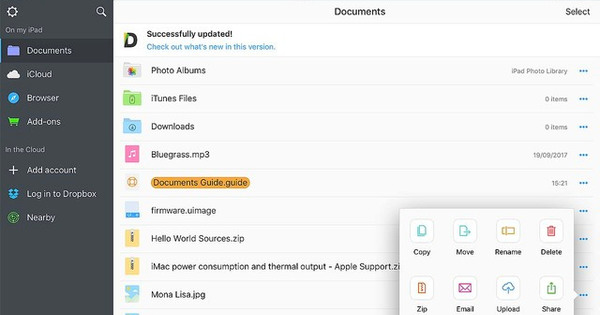మీ PC స్తంభించిందా లేదా మాల్వేర్ మీ కంప్యూటర్పై పాక్షికంగా తీసుకున్నదా? అప్పుడు మీరు రక్షించడానికి ఇంకా ఏదైనా ఉంటే Windows 10 యొక్క సురక్షిత మోడ్లో తనిఖీ చేయవచ్చు. మీరు నిజంగా సేఫ్ మోడ్లోకి ఎలా చేరుకుంటారు? గతంలో మీ PC ప్రారంభమైనప్పుడు F8 బటన్ ద్వారా ఇది చాలా సులభం, కానీ ఈ రోజుల్లో అది సాధ్యం కాదు. Windows 10 సురక్షిత మోడ్లో అనేక రకాలుగా ప్రారంభించవచ్చు. ఇక్కడ మీరు వాటిని కనుగొంటారు.
నేను Windows 10ని సురక్షిత మోడ్లో ఎలా ప్రారంభించగలను?
- నొక్కండి ప్రారంభించండి
- సంస్థలు
- నవీకరణ & భద్రత / సిస్టమ్ పునరుద్ధరణ
- ఆ తర్వాత ఆప్షన్పై క్లిక్ చేయండి ఇప్పుడే పునఃప్రారంభించండి శీర్షిక క్రింద అధునాతన బూట్ ఎంపికలు.
- మీ PC పునఃప్రారంభించబడిన తర్వాత మరియు ఎంపికను ఎంచుకోండి స్క్రీన్ కనిపించిన తర్వాత, క్లిక్ చేయండి ట్రబుల్షూటింగ్ / అధునాతన ఎంపికలు / ప్రారంభ సెట్టింగ్లు / పునఃప్రారంభించండి
- మీ PC ఇప్పుడు మళ్లీ రీబూట్ అవుతుంది, దాని తర్వాత ఎంపికల జాబితా ఎంపిక చూపబడుతుంది 4 (లేదా F4) మీరు PCని సురక్షిత మోడ్, ఎంపికలో బూట్ చేయనివ్వండి 5 లేదా (F5) నెట్వర్కింగ్తో మీ PCని సేఫ్ మోడ్లో బూట్ చేయడానికి మిమ్మల్ని అనుమతిస్తుంది.
సురక్షిత మోడ్ అంటే ఏమిటి?
సేఫ్ మోడ్ పరిమిత కార్యాచరణ మరియు తక్కువ రిజల్యూషన్తో సరళీకృత విండోస్ వాతావరణాన్ని అందిస్తుంది, ఇది డయాగ్నస్టిక్ మరియు రిపేర్ ప్రయోజనాల కోసం ఉపయోగపడుతుంది. మీ PCలో ఏదైనా తప్పు జరిగితే, అది ఉపయోగించడానికి సులభమైన మోడ్ కావచ్చు. ఉదాహరణకు, మీరు ఇప్పటికీ ప్రోగ్రామ్ను అన్ఇన్స్టాల్ చేయలేకపోతే, అది సురక్షిత మోడ్లో పని చేయవచ్చు.
ఒప్పుకుంటే, Windows 10లో మీ PCని సేఫ్ మోడ్లో బూట్ చేయడం చాలా తక్కువ అవసరం. కానీ చాలా తక్కువ తరచుగా అర్థం కాదు. అదృష్టవశాత్తూ, మైక్రోసాఫ్ట్ దానిని దాచిపెట్టింది, అసాధ్యం చేయలేదు. మీరు రెండు స్థానాల నుండి సేఫ్ మోడ్లో Windows బూట్ చేయవచ్చు.
సురక్షిత మోడ్ ఎందుకు?
విండోస్ సేఫ్ మోడ్తో, ఆపరేటింగ్ సిస్టమ్ వీలైనంత తక్కువ బ్యాక్గ్రౌండ్ ప్రాసెస్లతో బూట్ అవుతుంది. ఇది ఉపయోగకరంగా ఉంటుంది, ఎందుకంటే ఒక ప్రక్రియ విండోస్ను సాధారణంగా ప్రారంభించకుండా చేస్తుంది లేదా తరచుగా క్రాష్లు లేదా 'బ్లూ స్క్రీన్లు ఆఫ్ డెత్'కు కారణం కావచ్చు. ఇది అనేక కారణాల వల్ల సంభవించవచ్చు: డ్రైవర్ తప్పుగా అప్డేట్ చేయడం, PC కాంపోనెంట్ లోపభూయిష్టంగా మారడం లేదా మాల్వేర్ ఇన్ఫెక్షన్. సురక్షిత మోడ్లో బూట్ చేయడం ద్వారా మీరు ఫైల్లను బ్యాకప్ చేయడానికి లేదా సిస్టమ్లో ఏమి తప్పు ఉందో నిర్ధారించడానికి అవకాశం పొందుతారు.

సెట్టింగ్ల నుండి సేఫ్ మోడ్లో Windows 10ని బూట్ చేయండి
బటన్ నొక్కండి ప్రారంభించండి ఆపైన సంస్థలు కనిపించే మెనులో. ఒక విండో ఇప్పుడు తెరవబడుతుంది (సెట్టింగ్లు) దీనిలో మీరు ఎంపికను ఎంచుకోవచ్చు నవీకరణ & భద్రత / సిస్టమ్ పునరుద్ధరణ. ఆ తర్వాత ఆప్షన్పై క్లిక్ చేయండి ఇప్పుడే పునఃప్రారంభించండి శీర్షిక కింద అధునాతన బూట్ ఎంపికలు. మీ PC పునఃప్రారంభించబడిన తర్వాత మరియు ఎంపికను ఎంచుకోండి స్క్రీన్ కనిపించిన తర్వాత, క్లిక్ చేయండి ట్రబుల్షూటింగ్ / అధునాతన ఎంపికలు / ప్రారంభ సెట్టింగ్లు / పునఃప్రారంభించండి. PC ఇప్పుడు మళ్లీ పునఃప్రారంభించబడుతుంది, దాని తర్వాత ఎంపికల జాబితా చూపబడుతుంది. ఎంపిక 4 (లేదా F4) మీరు PCని సురక్షిత మోడ్, ఎంపికలో బూట్ చేయనివ్వండి 5 లేదా (F5) నెట్వర్కింగ్తో మీ PCని సేఫ్ మోడ్లో బూట్ చేయడానికి మిమ్మల్ని అనుమతిస్తుంది.

లాగిన్ స్క్రీన్ నుండి సేఫ్ మోడ్లో Windows 10ని బూట్ చేయండి
ఇది ఇకపై F8తో పని చేయనప్పటికీ, స్టార్టప్ సమయంలో కీని నొక్కడం ద్వారా సేఫ్ మోడ్లో Windows ప్రారంభించడానికి ఒక మార్గం ఇప్పటికీ ఉంది. PCని పునఃప్రారంభించండి. లాగిన్ స్క్రీన్ ప్రదర్శించబడినప్పుడు, నొక్కండి మరియు పట్టుకోండి మార్పు-కీ మరియు క్లిక్ చేయండి పవర్ / రీబూట్. ఇప్పుడు ప్రక్రియ ఇతర ఎంపికతో సమానంగా పనిచేస్తుంది: PC ఇప్పుడు మళ్లీ పునఃప్రారంభించబడుతుంది, దాని తర్వాత ఎంపికల జాబితా చూపబడుతుంది. ఎంపిక 4 (లేదా F4) మీరు PCని సురక్షిత మోడ్, ఎంపికలో బూట్ చేయనివ్వండి 5 లేదా (F5) నెట్వర్కింగ్తో మీ PCని సేఫ్ మోడ్లో బూట్ చేయడానికి మిమ్మల్ని అనుమతిస్తుంది.

msconfigతో సేఫ్ మోడ్లో Windows 10ని బూట్ చేయండి
Windows 10 సేఫ్ మోడ్ను అంతర్నిర్మిత సిస్టమ్ కాన్ఫిగరేషన్ ద్వారా కూడా సక్రియం చేయవచ్చు. దీన్ని చేయడానికి, నొక్కండి విండోస్ కీ + ఆర్, రకం msconfig మరియు నొక్కండి నమోదు చేయండి. మీరు Windows 10 యొక్క శోధన ఫంక్షన్ను కూడా ఉపయోగించవచ్చు, msconfig టైపింగ్ మరియు సిస్టమ్ కాన్ఫిగరేషన్ ఎంచుకోండి. ట్యాబ్లో మీ కంప్యూటర్ను బూట్ చేయండి మీరు దిగువ ఎడమవైపు ఉన్న పెట్టెను తనిఖీ చేయగలరా? సురక్షిత మోడ్లో బూట్ చేయండి, మరియు మీరు కొన్ని అదనపు ఎంపికలను కూడా ఎంచుకోవచ్చు. తదుపరిసారి మీరు మీ PCని పునఃప్రారంభించినప్పుడు అది సేఫ్ మోడ్లో ఉంటుంది. మీరు మళ్లీ మామూలుగా ప్రారంభించాలనుకుంటున్నారా? అప్పుడు దశలను పునరావృతం చేయండి మరియు చెక్ మార్క్ని తీసివేయండి.